الرسوم البيانية ومخططات اكسل طريقة رائعة لتصور مجموعات البيانات المعقدة، ومنحنيات بيل ليست استثناءً. إنها تتيح لك تحليل التوزيع الطبيعي بسهولة ويمكن إنشاؤها بسهولة في Excel. فلنكتشف كيف.
ضع في اعتبارك أن الغرض من منحنى الجرس يتجاوز مجرد تجميل البيانات. هناك العديد من أشكال تحليل البيانات التي يمكن إجراؤها على مثل هذا المخطط، مما يكشف عن العديد من اتجاهات وخصائص مجموعة البيانات. ومع ذلك، في هذا الدليل، سنركز فقط على إنشاء منحنى الجرس، وليس تحليله.
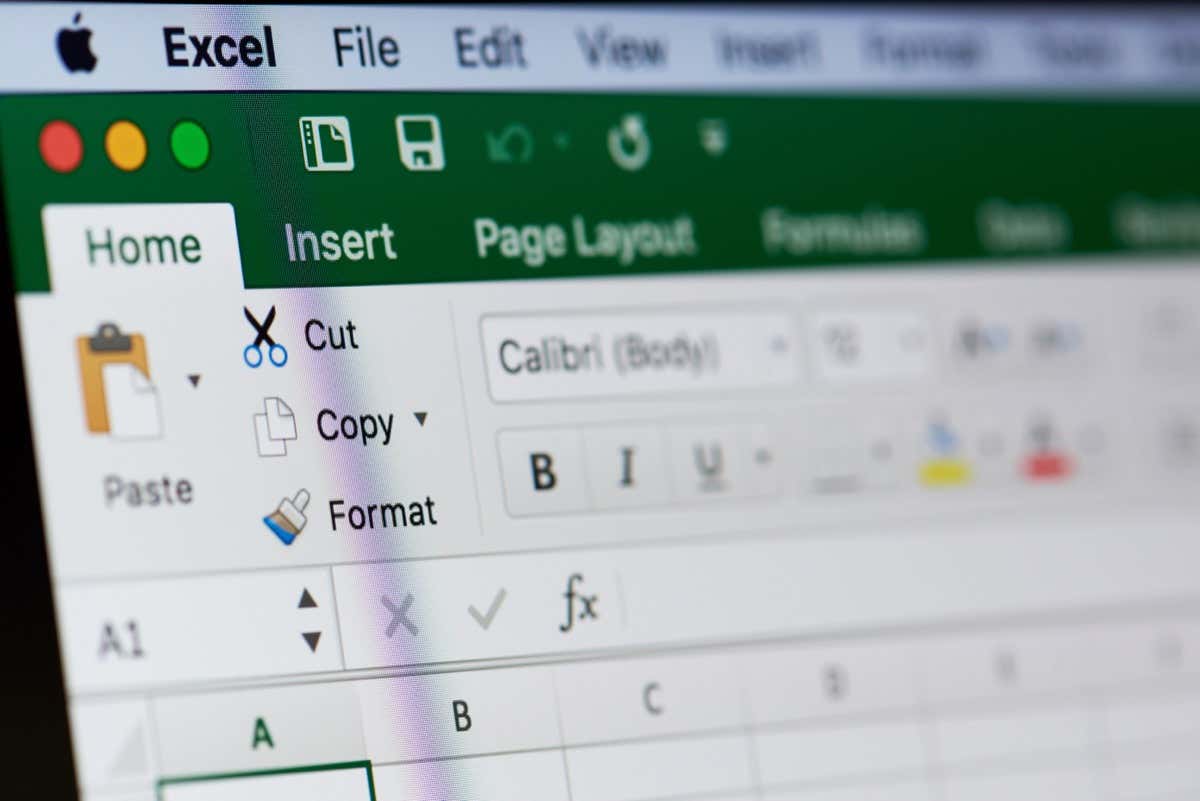
مقدمة إلى التوزيع الطبيعي
تفيد المنحنيات الجرسية فقط في تصور مجموعات البيانات التي يتم توزيعها بشكل طبيعي. لذا قبل أن نتعمق في منحنيات الجرس، دعونا نلقي نظرة على ما يعنيه التوزيع الطبيعي.
في الأساس، يمكن تسمية أي مجموعة بيانات تتجمع فيها القيم إلى حد كبير حول المتوسط بالتوزيع الطبيعي (أو التوزيع الغوسي كما يطلق عليه أحيانًا). تميل معظم مجموعات البيانات التي يتم جمعها بشكل طبيعي إلى أن تكون على هذا النحو، بدءًا من أرقام أداء الموظفين وحتى أرقام المبيعات الأسبوعية.
ما هو منحنى الجرس ولماذا هو مفيد؟
نظرًا لأن نقاط بيانات التوزيع الطبيعي تتجمع حول المتوسط، فمن المفيد قياس تباين كل نقطة بيانات عن المتوسط المركزي بدلاً من قيمتها المطلقة. ويؤدي رسم هذه الفروق في شكل رسم بياني إلى الحصول على منحنى الجرس.
يسمح لك هذا بتحديد القيم المتطرفة في لمحة سريعة، وكذلك الاطلاع على الأداء النسبي لنقاط البيانات فيما يتعلق بالمتوسط. بالنسبة لأشياء مثل تقييمات الموظفين ونتائج الطلاب، يمنحك هذا القدرة على التمييز بين أصحاب الأداء الضعيف.
كيفية إنشاء منحنى جرس
بخلاف العديد من مخططات بسيطة في Excel ، لا يمكنك إنشاء منحنى جرس بمجرد تشغيل المعالج على مجموعة البيانات الخاصة بك. تحتاج البيانات إلى القليل من المعالجة المسبقة أولاً. إليك ما يتعين عليك فعله:
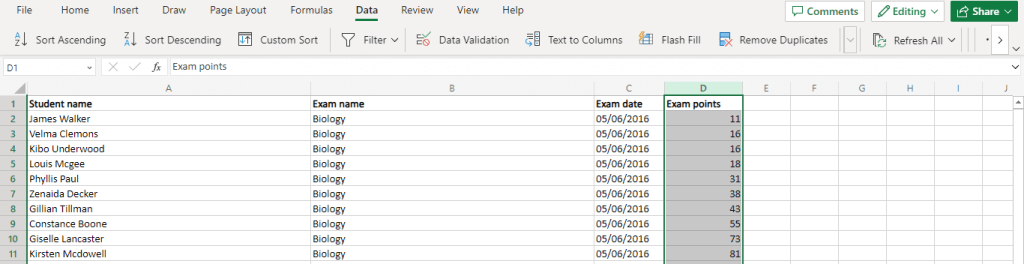 <البداية = "2">
<البداية = "2">
بالنسبة لمجموعة البيانات النموذجية الخاصة بنا، تبدو الدالة كما يلي:
=ROUND (المتوسط(D2:D11)،0).
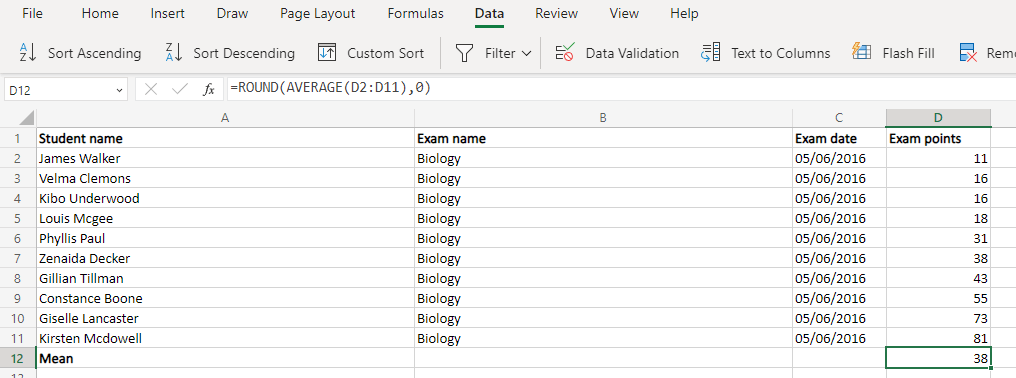
بالنسبة لمعظم التطبيقات الواقعية (تقييم الموظفين، وعلامات الطلاب، وما إلى ذلك) فإن STDEV.P مثالي. مرة أخرى، يمكنك استخدام الدالة Round للحصول على رقم صحيح.
=ROUND(STDEV.P(D2:D11),0)
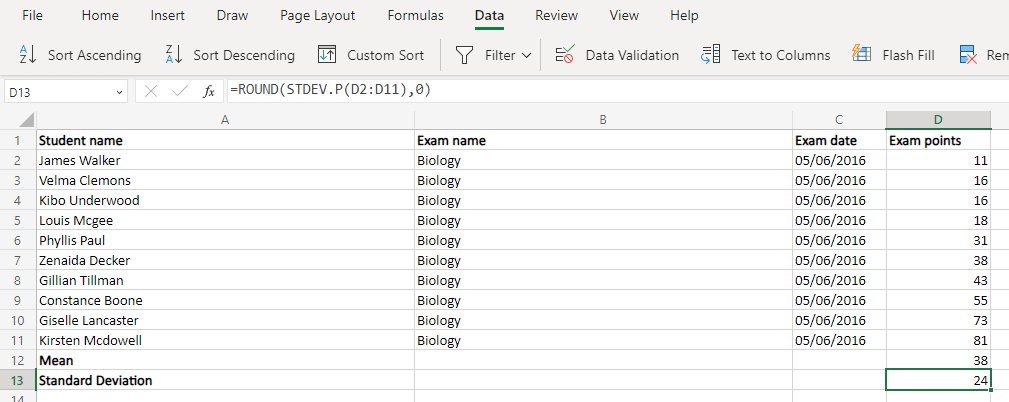
تأخذ الدالة NORM.DISTأربع وسيطات - نقطة البيانات، والمتوسط، والانحراف المعياري، و علامة منطقية لتمكين التوزيع التراكمي. يمكننا تجاهل الأخير بأمان (وضع FALSE) وقمنا بالفعل بحساب المتوسط والانحراف. هذا يعني أننا نحتاج فقط إلى إدخال قيم الخلية وسنحصل على النتيجة.
=NORM.DIST(D2,$D$12,$D$13,FALSE)
افعل ذلك من أجل خلية واحدة ثم قم بنسخ الصيغة إلى العمود بأكمله - سيقوم Excel تلقائيًا بتغيير المراجع لمطابقة المواقع الجديدة. لكن تأكد من تأمين مراجع الخلايا المتوسطة والانحراف المعياري أولاً باستخدام الرمز $.
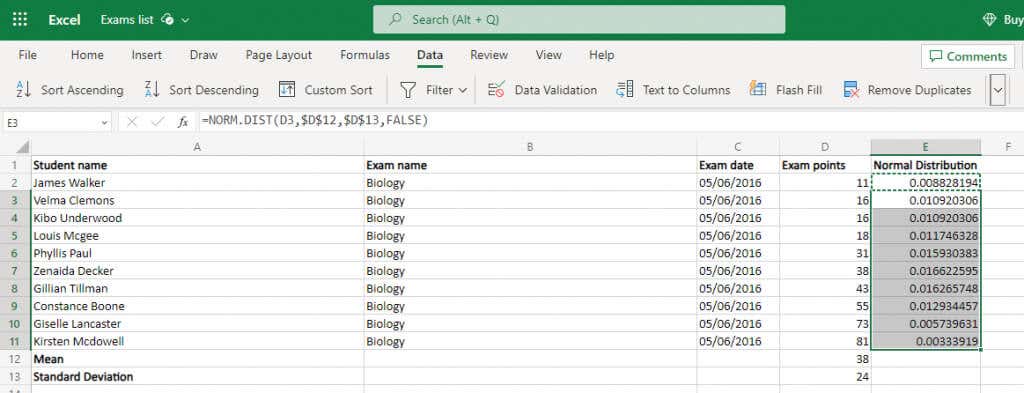
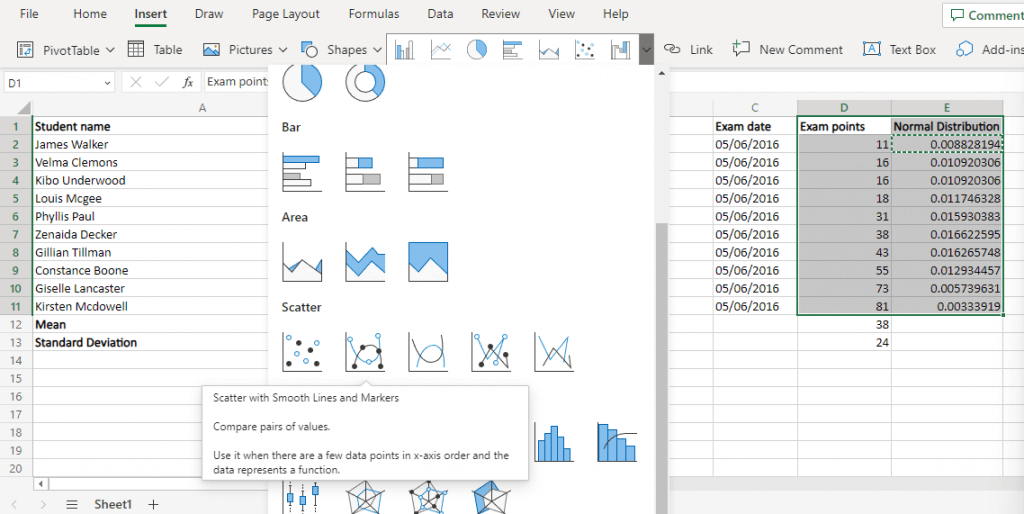
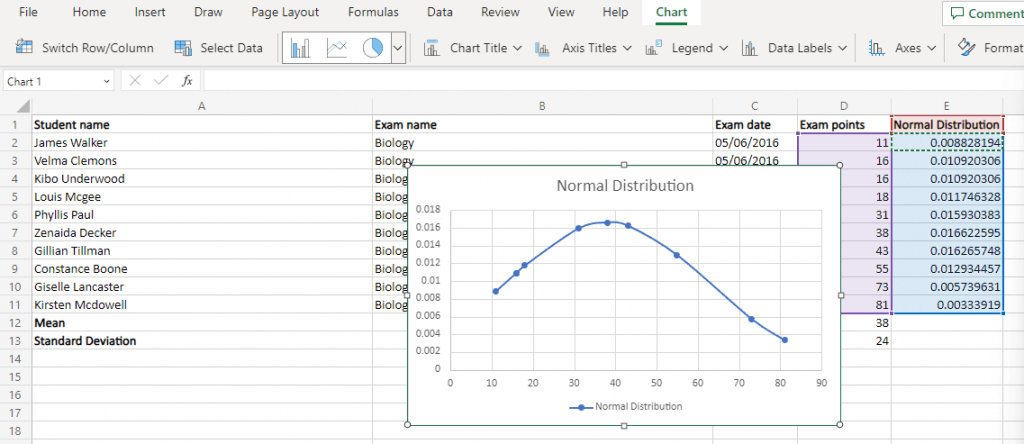
ما هي أفضل طريقة لإنشاء مخطط منحنى الجرس في MS Excel؟
قد تبدو المخططات المنحنية الجرسية معقدة، ولكنها في الواقع سهلة الإنشاء. كل ما تحتاجه هو نقاط التوزيع الطبيعية لمجموعة البيانات الخاصة بك.
أولاً، حدد المتوسط والانحراف المعياري باستخدام صيغ Excel المضمنة. ثم استخدم هذه القيم لحساب التوزيع الطبيعي لمجموعة البيانات بأكملها.
مخطط منحنى الجرس هو مجرد مخطط مبعثر بخطوط ناعمةيستخدم نقاط البيانات الأصلية للمحور س وقيم التوزيع العادية للمحور ص. إذا كانت مجموعة البيانات الخاصة بك موزعة بشكل طبيعي، فستحصل على منحنى جرس سلس في Excel.
الآن بعد أن تعرفت على كيفية إنشاء مخطط منحنى الجرس في Excel، انظر إلى كيفية إنشاء مخطط جانت أو خريطة الحرارة أو مخطط الشلال المشروع القادم.
.